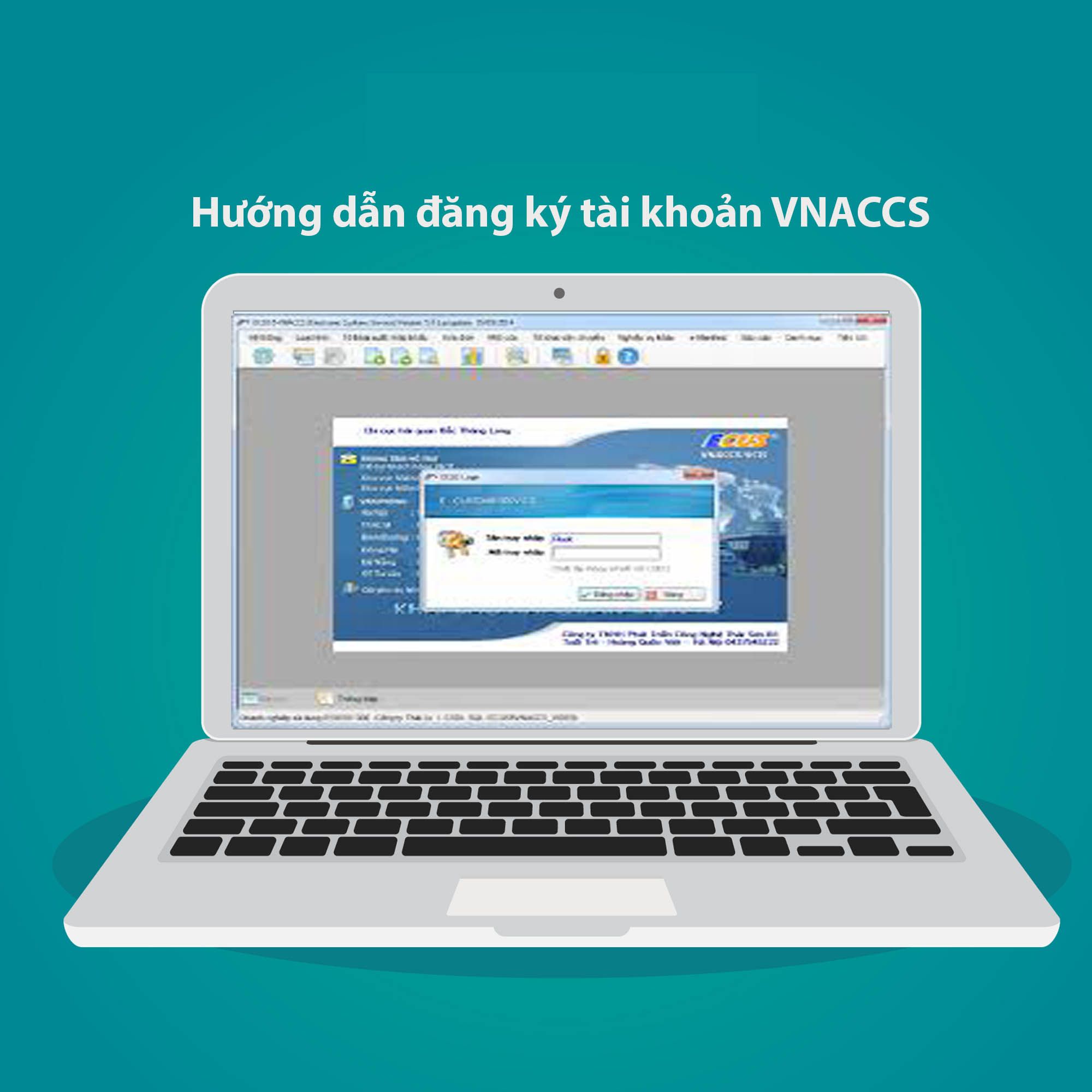
Hướng dẫn cài đặt tài khoản VNACCS
Hướng dẫn cài đặt tài khoản VNACCS
Khi muốn truyền tờ khai hải quan điện tử, Doanh nghiệp cần phải hoàn thành việc cài đặt tài khoản VNACCS kết nối với hệ thốn của Hải quan.
Bài viết chia sẻ hướng dẫn của TCHQ về cài đặt tài khoản VNACCS.
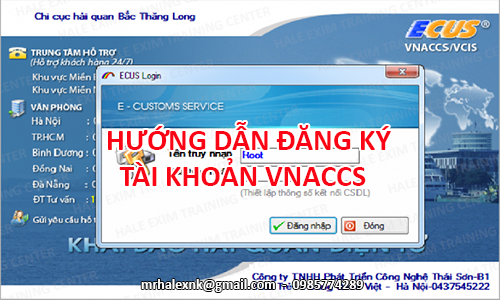
I. Giới thiệu
Khi tham gia khai báo đến hệ thống VNACCS/VCIS Doanh nghiệp bắt buộc phải có đầy đủ các yếu tố :
– Thiết bị chữ ký số hay còn gọi là USB Token: Doanh nghiệp có thể tiếp tục sử dụng CKS đang khai báo trên hệ thống hải quan điện tử V4 nếu hạn sử dụng vẫn còn hiệu lực.
– Tài khoản khai báo VNACCS được đăng ký gắn liền với chữ ký số khai báo : Mỗi chữ ký số sẽ được đăng ký là một tài khoản khai báo VNACCS (User ID).
Tài khoản khai báo VNACCS giống như Account kết nối với Hải quan trên hệ thống khai báo điện tử V4 nhưng có sự thay đổi về các thông số, cách thức đăng ký.
Một doanh nghiệp có thể đăng ký nhiều tài khoản khai báo khác nhau, mỗi tài khoản tương ứng với một chữ ký số. Các tài khoản này được quản lý bởi một tài khoản gọi là Tài khoản quản trị.
Để đăng ký và quản lý các tài khoản khai báo này, doanh nghiệp cần phải đăng ký Tài khoản quản trị trước.
II. Quy trình đăng ký tài khoản khai báo VNACCS
Để đăng ký mới từ đầu tài khoản khai báo VNACCS, doanh nghiệp thực hiện theo các bước sau đây:
a) Đăng ký tài khoản quản trị: Tài khoản quản trị để xác định đối tượng đăng ký (là doanh nghiệp nào đăng ký) tài khoản này dùng để quản lý, đăng ký mới, sửa hoặc xóa các tài khoản khai báo VNACCS. Lưu ý, tài khoản quản trị không được dùng trong việc khai báo VNACCS. Trường hợp doanh nghiệp có nhiều hơn 1 chữ ký số (nhưng cùng Mã số thuế) thì khi đăng ký tài khoản quản trị có thể sử dụng một trong các chữ ký số đó để xác thực.
b) Đăng ký tài khoản VNACCS: Đây là tài khoản sử dụng trong các giao dịch khai báo Hải quan (giống như chữ ký số và Account kết nối trên hệ thống điện tử V4). Đăng ký tài khoản đồng nghĩa với việc đăng ký các chữ ký số được dùng trong khai báo đến hệ thống VNACCS của doanh nghiệp. Mỗi chữ ký số sẽ là một tài khoản khai báo được gán liền với một User ID, một tài khoản khai báo VNACCS bao gồm các thông tin sau :
– User ID: Tên tài khoản
– Password : Mật khẩu truy nhập
– Terminal ID : Mã số máy trạm, định danh máy trạm khai báo
– Terminal access key : Khóa truy cập, kết hợp với các thông tin trên dùng trong việc lấy phản hồi các thông điệp do cơ quan Hải quan trả về.
– Thông tin của Chữ ký số : Serial number, Mã số thuế và thông tin Nhà cung cấp chữ ký số.
c) Thiết lập thông số khai báo trên phần mềm ECUS5VNACCS.
Quy trình đăng ký cụ thể một tài khoản khai báo VNACCS.
Bước 1: Đăng ký tài khoản quản trị
Doanh nghiệp truy cập địa chỉ www.customs.gov.vn và chọn mục “Đăng ký người sử dụng hệ thống VNACCS cho doanh nghiệp” từ trình duyệt Internet (Internet Explorer, Firefox) :
Từ trang chủ chọn “Đăng ký mới” :
Màn hình đăng ký tài khoản quản trị hiện ra như sau :
Tại mục Thông tin tài khoản , nhập vào Mã số thuế của doanh nghiệp và mật khẩu bảo mật (mật khẩu do doanh nghiệp tự đặt và cần ghi nhớ để đăng nhập sau này)
Tại mục thông tin Chữ ký số, bạn nhấn “Đọc CKS” để lấy thông tin CKS xác thực đăng ký tài khoản ( thông tin về MST trong CKS bạn đọc vào phải đúng với MST bạn vừa nhập ở mục trên)
Sau đó nhấn vào “Đăng ký”, nếu có thông báo thành công là việc đăng ký tài khoản quản trị đã hoàn thành và bạn có thể sử dụng để đăng nhập để tiếp tục việc đăng ký các tài khoản khai báo VNACCS cho doanh nghiệp mình.
Bước 2 : Đăng nhập tài khoản quản trị
Sau khi đã đăng ký thành công tài khoản quản trị, trên giao diện chính bạn nhấn vào “Đăng nhập” màn hình đăng nhập hiện ra như sau :
Bạn nhập tài khoản vừa đăng ký sau đó nhấn “Đăng nhập”, thành công màn hình giao diện hiện ra như sau :
Bước 3 : Đăng ký tài khoản khai báo VNACCS cho chữ ký số
Sau khi đăng nhập thành công tài khoản quản trị, từ giao diện chính bạn chon menu II.Sửa thông tin đăng ký / 2.OE2103 Thêm số lượng user code màn hình hiện ra như sau :
Nhập vào số lượng user code và nhấn phím TAB trên bàn phím.
Bạn cần lưu ý nhập như sau :
Ô “Số lượng user code” : thông thường mỗi doanh nghiệp sẽ có 1 User code vì vậy bạn nhập số 1 nhấn phím tab thì hiện ra bảng nhập liệu tiếp theo, bạn tiến hành nhập các tiêu chí theo ý nghĩa như sau :
– Số lượng user id : Tùy theo số lượng chữ ký số mà doanh nghiệp đang muốn đăng ký khai báo VNACCS, bạn nhập vào số lượng ở ô này ( ví dụ có 1 CKS bạn nhập số 1 – lưu ý phải nhập chính xác số lượng CKS đang muốn đăng ký)
– Phần mềm đầu cuối : nhập vào số lượng máy tính sử dụng phần mềm đầu cuối miễn phí do hải quan cấp, bạn nhập là 1 nếu là 1 CKS
– Hệ thống – hệ thống VNACCS-EDI : nhập vào số lượng máy tính sử dụng phần mềm đầu cuối do hãng thứ 3 cung cấp, là 1 nếu là 1 CKS
Sau khi nhập xong bạn nhấn vào GHI để chuyển sang tab “Thông tin người khai hải quan” :
Nhập đầy đủ thông tin vào mục “Thông tin người khai”:
– Họ tên người sẽ sử dụng Chữ ký số, tài khoản này trong khai báo.
– Thông tin về người khai bao gồm : số CMND/Hộ chiếu, Số chứng nhận khai Hải quan, địa chỉ email liên hệ.
– Ngày hiệu lực và ngày hết hiệu lực : là khoảng thời gian mà doanh nghiệp cho phép người khai sử dụng Chữ ký số và tài khoản được phép thực hiện khai báo.
Nhấn “Đọc CKS” ( bạn phải đã cắm CKS vào máy tính) để lấy thông tin chữ ký số cần đăng ký.
Nhấn vào “THÊM” để thêm một người dùng ( sau khi nhấn thêm là bạn đã thêm cho 1 một chữ ký số, nếu bạn có nhiều chữ ký số thì tiếp tục lặp lại quy trình ở trên, mỗi lần đọc chữ ký số khác nhau, bạn phải cắm CKS cần đọc vào máy tính).
Bước 4. Đăng ký thông tin tài khoản với hải quan
Sau khi bạn nhập xong thông tin cho các người dùng, các chữ ký số cần đăng ký, để đăng ký với cơ quan hải quan vào menu IV.Tra cứu / 1.OE4001. Tra cứu thông tin đăng ký
Màn hình hiện ra như sau :
Đanh dấu chọn vào 2 mục như hình và nhấn tìm kiểm
Nhấn nút “Gửi” ở bản ghi hiện ra, nhập tên người gửi, địa chỉ email và chọn mã Cục HQ nơi doanh nghiệp thông quan hàng hóa.
Nhấn vào “Ký chữ ký số” sau đó nhấn “Gửi” nhìn trên góc trái màn hình có dòng chữ xanh “Đã gửi thành công đến …..” như vậy là đăng ký thành công. Bạn chờ khoảng 3 đến 5 phút để hệ thống tự động duyệt.
Bước 5. Lấy thông tin đã đăng ký để khai báo VNACCS
Sau khi đã được hải quan duyệt bạn cần lấy được các thông tin đã đăng ký về tài khoản VNACCS để khai báo tờ khai, vào menu IV.Tra cứu / 2.OE4002. Tra cứu kết quả đăng ký khi được hải quan phê duyệt màn hình hiện ra như sau :
Tại tab “Thông tin người khai hải quan” sẽ hiện danh sách các người sử dụng mà bạn đã đăng ký ( số CKS đã đăng ký ). Nhấn chuột vào dòng thông tin User ID phần phía trên sẽ hiện thông tin chi tiết về CKS . Ở đây bạn cần ghi lại thông tin User ID kèm Serial của CKS ( để xác định User ID này là của CKS nào).
Tại tab “Máy tính” là danh sách Terminal ID ( mã máy trạm) của các User ID
Tại tab “ Password mặc định” là mật khẩu các User ID do hệ thống tự trả ra, nhưng trong mật khẩu có ký tự @ mà hệ thống VNACCS không chấp nhận nên sau khi đăng ký thành công tài khoản, bạn cần đổi mật khẩu cho các User ID (cách đổi chi tiết sẽ được hướng dẫn tại Bước 6 ).
Như vậy ở 2 tab “ Thông tin người khai” và “ Máy tính” bạn cần ghi lại các thông tin như sau :
Các thông tin này sẽ được sử dụng để thiết lập khai báo đến hệ thống VNACCS (chúng tôi hướng dẫn cách thiết lập ở bước tiếp theo)
Bước 6: đổi mật khẩu cho các User ID
Do khi duyệt bản đăng ký tài khoản, hệ thống tự sinh cho các User một mật khẩu nhưng có ký tự không hợp lệ nên bắt buộc cần phải đổi hoặc cấp mới mật khẩu cho các User này.
Vào menu I. Đăng ký / 3.OE1006. Cấp mới mật khẩu cho người sử dụng (User ID)
Màn hình như sau :
Nhập vào User ID cần cấp mới mật khẩu
Nhập mật khẩu hợp lệ mới cho User ID này ( bạn phải ghi nhớ mật khẩu này để thiết lập khi khai VNACCS)
Nhấn “Cấp password mới” Hiện thành công là hoàn tất.
Bước 7: Thiết lập thông số khai báo trên phần mềm ECUS5VNACCS
Để sử dụng thông tin tài khoản VNACCS vừa đăng ký vào khai báo trên phần mềm ECUS5VNACCS người khai tiến hành thiết lập như sau.
Từ menu “Hệ thống” chọn “Thiết lập thông số khai báo VNACCS” bạn nhập các thông số về tài khoản vừa đăng ký tương ứng vào các mục ở màn hình hiện ra :
Nhấn vào “Ghi” để lưu lại thông tin thiết lập và tiến hành khai báo các nghiệp vụ trên phần mềm.
Bước 8: Hướng dẫn sửa đổi thông tin tài khoản đã đăng ký
Sau khi đăng ký thành công và giao các Chữ ký số, tài khoản khai báo cho người khai Hải quan, người quản trị vẫn có quyền sửa đổi các thông tin như :
– Thay đổi thời gian hiệu lực khai báo của tài khoản
– Khóa tài khoản không cho phép người được cấp tài khoản khai báo.
Để thực hiện người quản trị tiến hành đăng nhập vào tài khoản quản trị, chọn menu “III.Hủy hiệu lực thông tin đăng ký” chọn “3.OE3104. Hủy hiệu lười người sử dụng (User ID)” màn hình hiện ra bạn chọn tab “Thông tin người khai Hải quan” :
Chọn User muốn thay đổi thời gian hiệu lực sau đó chọn ngày hiệu lực của User này, nếu :
– Muốn khóa không cho tài khoản này được khai báo: Bạn chọn ngày hết hiệu lực bằng ngày hiện tại.
– Muốn thêm hoặc giảm thời gian hiệu lực thì bạn chọn ngày phù hợp.
Sau khi sửa xong thông tin, tiếp tục thực hiện khai bản sửa đổi lên Hải quan theo hướng dẫn Bước 4 ở trên.
**********
Hoàn toàn tự tin với kiến thức xuất nhập khẩu và kỹ năng thực tế từ những khóa học của trung tâm Hà Lê.
- Khóa học nghiệp vụ Xuất nhập khẩu – Logistics
- Khóa học Logistics
- Khóa học khai báo hải quan ECUS/VNACCS
- Khóa học Tiếng Anh Xuất nhập khẩu – Logistics
Trung tâm Xuất nhập khẩu – Logistics Hà Lê
Tầng 2 tòa nhà Florence số 28 Trần Hữu Dực, phường Cầu Diễn, quận Nam Từ Liêm, Hà Nội
Hotline: 098 577 4289 // mrhalexnk@gmail.com